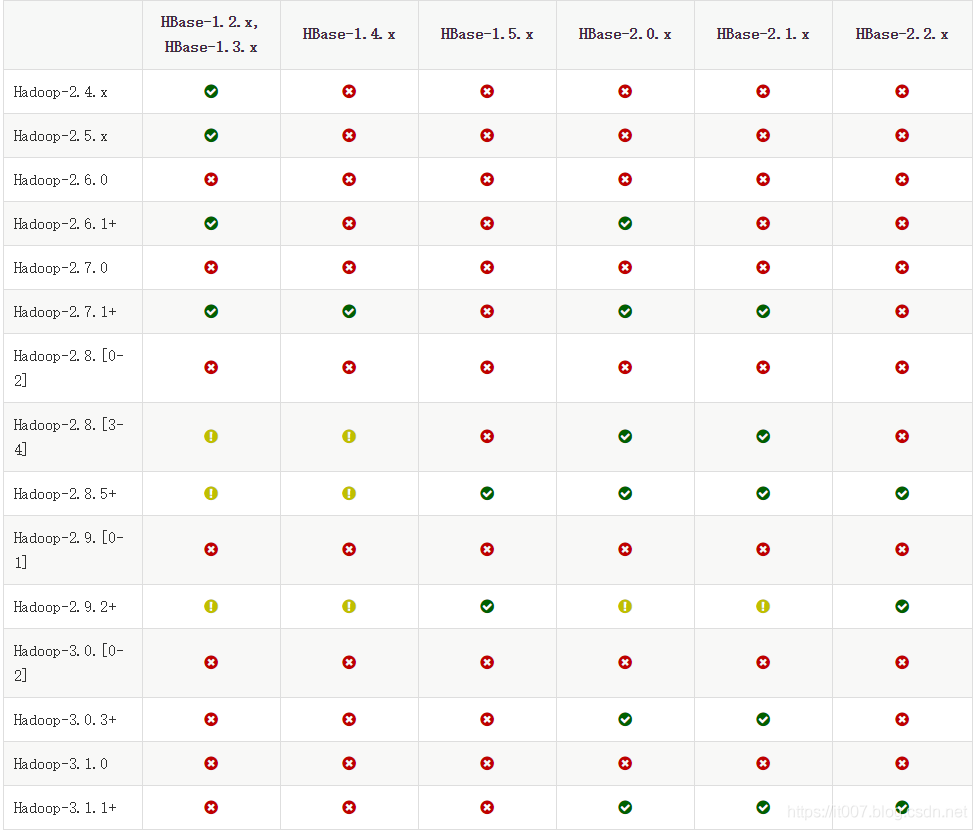
Ubuntu下为Hadoop安装配置Hbase教程
提示:文章写完后,目录可以自动生成,如何生成可参考右边的帮助文档文章目录前言一、pandas是什么?二、使用步骤1.引入库2.读入数据总结前言提示:这里可以添加本文要记录的大概内容:例如:随着人工智能的不断发展,机器学习这门技术也越来越重要,很多人都开启了学习机器学习,本文就介绍了机器学习的基础内容。提示:以下是本篇文章正文内容,下面案例可供参考一、pandas是什么?下载地址:http://ar
文章目录
前言
本教程运行环境是在 Ubuntu-64 位系统下,HBase 版本为 hbase-2.2.2,这是目前已经发行的已经编译好的稳定的版本,带有 src 的文件是未编译的版本,这里我们只要下载 bin 版本 hbase-2.2.2-bin.tar.gz 就好了。配套的 Hadoop 版本是 Hadoop3.2.2,这也是目前较新的一个 Hadoop 稳定版本。

一、安装 Hbase
1. 下载压缩包
官方下载地址:http://archive.apache.org/dist/hbase/,这里下载有点慢,大家自行解决一下。
2. 解压安装
解压 Hbase 压缩包到 /usr/local/ 目录下:
sudo tar -zxf ~/Downloads/hbase-2.2.2-bin.tar.gz -C /usr/local
进入到 /usr/local 文件目录下,修改文件夹名称:
cd /usr/local
sudo mv ./hbase-2.2.2 ./hbase
赋予 hadoop 用户相关文件夹权限:
sudo chown -R hadoop ./hbase
配置 Hbase 进环境变量:
vim ~/.bashrc
复制以下代码到最后一行:
export PATH=$PATH:/usr/local/hbase/bin:/usr/local/hadoop/bin:/usr/local/hadoop/sbin
使环境变量立即生效:
source ~/.bashrc
验证版本号,检验安装:
cd /usr/local/hbase
./bin/hbase version
此处输出如下所示:
/usr/local/hbase$ bin/hbase version
HBase 2.2.2
Source code repository git://6ad68c41b902/opt/hbase-rm/output/hbase revision=e6513a76c91cceda95dad7a
f246ac81d46fa2589
Compiled by hbase-rm
on Sat Oct 19 10:10:12 UTC 2019
From source with checksum 4d23f97701e395c5d34db1882ac5021b /usr/local/hbase>
3. 伪分布式安装配置
Hbase 配置之前需要我们确定以下配置已经存在并配置成功:
- Hadoop 伪分布式配置成功
- SSH 无密码登录
- JDK 已配置并加入环境变量中
若电脑上未安装成功,请参考我的前两篇博客配置安装:Ubuntu下单机安装Hadoop详细教程,Ubuntu下伪分布式安装Hadoop详细教程
配置 /usr/local/hbase/conf/hbase-env.xml 文件:
gedit /usr/local/hbase/conf/hbase-env.sh
配置 JAVA_HOME,HBASE_CLASSPATH,HBASE_MANAGES_ZK 等几行为以下内容(这几行在文件中存在且被注释,我们只需删除注释符“#”并修改内容即可),我们可使用 Ctrl+F 组合建搜索其位置:
export JAVA_HOME=/usr/liv/jvm/jdk1.8.0_301
export HBASE_CLASSPATH=/usr/local/hbase/conf
export HBASE_MANAGES_ZK=true
另外若想删除启动时的无关警告输出,可以在这里删除掉最后一行的注释符:
export HBASE_DISABLE_HADOOP_CLASSPATH_LOOKUP="true"
接着配置 /usr/local/hbase/conf/hbase-site.xml 文件:
gedit /usr/local/hbase/conf/hbase-site.xml
修改 configurations 里的内容如下所示:
<configuration>
<property>
<name>hbase.rootdir</name>
<value>hdfs://localhost:9000/hbase</value>
</property>
<property>
<name>hbase.cluster.distributed</name>
<value>true</value>
</property>
<property>
<name>hbase.unsafe.stream.capability.enforce</name>
<value>false</value>
</property>
</configuration>
到这里,Hbase 的伪分布式安装就装好啦。
二、运行测试Hbase
1. 启动Hbase
注:这里的启动顺序一定要是:SSH 登录到 localhost ---> 启动 Hadoop ---> 启动 Hbase首先 SSH 登录到本地:
ssh localhost
接着启动 Hadoop 相关结点:
cd /usr/local/hadoop
./sbin/start-dfs.sh
接着启动 Hbase:
cd /usr/local/hbase
./bin/start-hbase.sh
启动后,我们可以输入 jps 查看启动情况:
jps
正常启动输出如下:
/usr/local/hbase$ jps
7879 Jps
8093 HMaster
7777 NameNode
9031 DataNode
8765 HRegionserver
8907 HQuorumPeer
7654 SecondaryNameNode
2. 测试Hbase
输入以下命令,打开 Hbase shell:
/usr/local/hbase/bin/hbase shell
输入以下命令,创建表:
create 'student','Sname','Ssex','Sage','Sdept','course'
正确执行截图如下:

接着测试 list 命令:
list
以及 status 命令:
status
若无报错,则恭喜你 Hbase 安装成功!
三、部分错误处理
1. 启动 Hbase 后 jps 无对应输出
这种情况下需要检查自己的配置文件 /usr/local/hbase/conf/hbase-site.xml,仔细检查是否有打错或缺漏情况:
<configuration>
<property>
<name>hbase.rootdir</name>
<value>hdfs://localhost:9000/hbase</value>
</property>
<property>
<name>hbase.cluster.distributed</name>
<value>true</value>
</property>
<property>
<name>hbase.unsafe.stream.capability.enforce</name>
<value>false</value>
</property>
</configuration>
注意这里这一段是要替换掉原文件的 <configuretion></configuration>的,实在不行可以把这一段删掉重新复制粘贴一次,再启动 Hbase
2. 使用 Hbase shell 时出现部分命令使用不了
重启计算机,或者重新启动你的 Hadoop 和 SSH 服务,注意这里一定要按照 SSH 登录到 localhost ---> 启动 Hadoop ---> 启动 Hbase的顺序启动!
总结
更多推荐
 已为社区贡献12条内容
已为社区贡献12条内容









所有评论(0)